Lisää vikasietotila käynnistysvalikkoon Windows 10:ssä ja Windows 8:ssa
Windows 8:lla Microsoft teki muutoksia käynnistyskokemukseen. The yksinkertainen tekstipohjainen käynnistyslatain on nyt oletuksena piilotettu ja sen paikkaan on kosketusystävällinen graafinen käyttöliittymä, jossa on kuvakkeita ja tekstiä. Windows 10:ssä on myös tämä. Vaikka se on toiminnallisesti rikkaampi, käyttöliittymä on myös erittäin hankala navigoida ja vaatii useiden käyttöjärjestelmän komponenttien lataamisen ennen kuin näet GUI-käynnistysvalikon. Vertailun vuoksi, Windows 7:n klassinen käynnistyslatain oli erittäin nopea ja antoi sinulle kaikki vianmääritykseen ja käynnistykseen liittyvät vaihtoehdot yhdellä näytöllä. Jos esimerkiksi haluat käynnistää Windowsin vikasietotilassa, sinun on ensin ladattava tämä graafinen käynnistyskäyttöliittymä ja valittava sitten vikasietotila. Tänään näemme, kuinka Vikasietotila-vaihtoehto lisätään suoraan uuteen käynnistyslataukseen näytöllä, jossa saat käyttöjärjestelmän valinnat.
Mainos
Meidän tarvitsee vain kloonata nykyiset käyttöjärjestelmän käynnistysasetukset ja muokata niitä, jotta käyttöjärjestelmä käynnistyy vikasietotilassa. Tämä on erittäin helppo tehdä. Käytämme vain sisäänrakennettua bcdedit-työkalua.
- Avaa an korotettu komentokehote.
- Kirjoita seuraava komento:
bcdedit /copy {current} /d "Windows 10 vikasietotila"Se tuottaa seuraavan tuloksen:
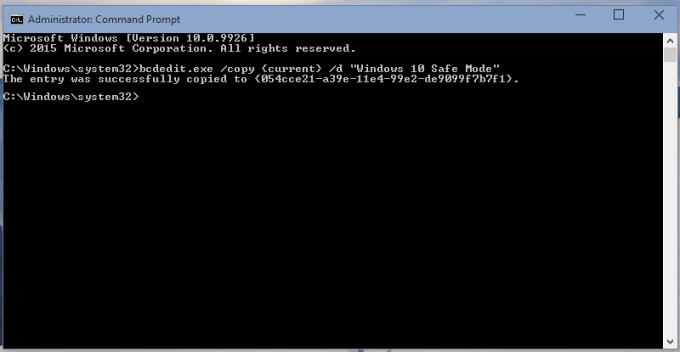
Tämä komento kloonaa nykyiset käyttöjärjestelmän käynnistysasetukset uuteen käynnistysmerkintään nimeltä "Windows 10 Safe Mode". - Merkitse bcdedit-tulosteeseen {guid}-arvo. Kopioi se ja liitä seuraava komento:
bcdedit /set {guid} safeboot minimaalinenKorvaa opas todellisella ohjearvollasi, esim.:

- Jos haluat lisätä vikasietotilan verkkotuella, kopioi nykyiset käyttöjärjestelmän käynnistysasetukset vielä kerran:
bcdedit /copy {current} /d "Windows 10:n vikasietotila verkkotuella"Se tuottaa myös uuden ohjauksen tuotteeseen.
Muokkaa sitä nyt seuraavasti, käytä verkkotukiopasta osan {guid} sijaan:bcdedit /set {guid} turvakäynnistysverkko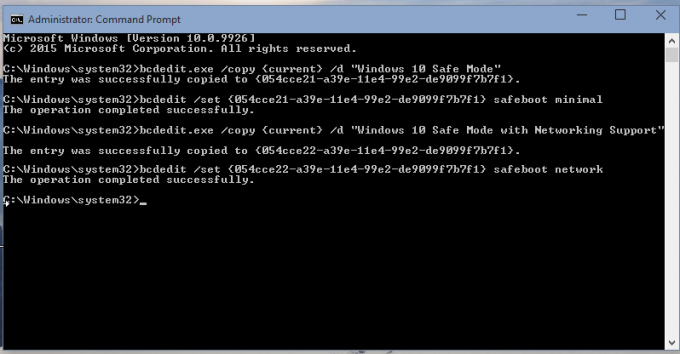
- Jos sinun on lisättävä "Safe Mode (Command Prompt)" -kohde, suorita seuraavat komennot:
- Tee uusi käynnistystietue uudelleen:bcdedit /copy {current} /d "Windows 10:n vikasietotila (komentokehote)"Huomaa {guid}-arvo tulosteessa.
- Muokkaa sitä toimimaan vikasietotilassa yllä olevan oppaan avulla:bcdedit /set {guid} safeboot minimaalinen- Lopuksi aseta se käyttämään komentokehotetta Explorer-kuoren sijaan:
bcdedit /set {guid} safebootalternateshell kyllä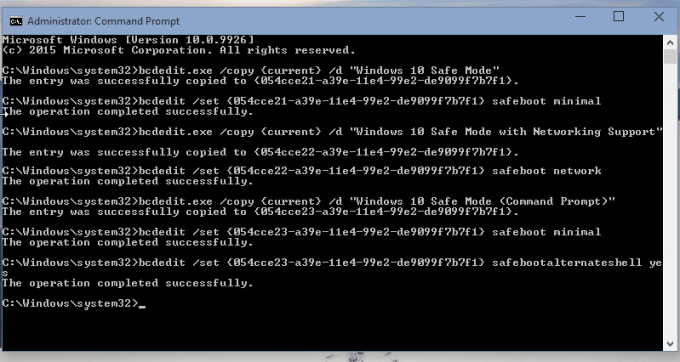
Käynnistä nyt tietokoneesi uudelleen ja testaa käynnistysvalikon uusia vaihtoehtoja:
Se siitä.



